10.5 Manuelle Bereitstellung des Agenten
Anstatt dass ein ZENworks-Server den Adaptive Agent auf ein Gerät sendet, können Sie das Bereitstellungspaket des Adaptive Agent manuell vom Server herunterladen und den Agenten installieren.
-
Stellen Sie sicher, dass das Gerät den Anforderungen entspricht (siehe
Anforderungen verwalteter Geräte
im ZENworks 10 Configuration Management-Installationshandbuch). -
Öffnen Sie auf dem Zielgerät in einem Webbrowser folgende Adresse:
http://server/zenworks-setup
wobei Server dem DNS-Namen oder der IP-Adresse eines ZENworks-Servers entspricht.
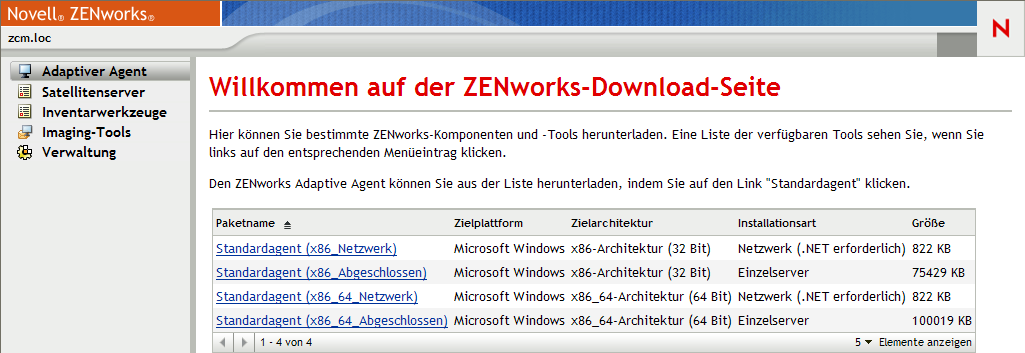
Im Webbrowser wird eine Liste mit Bereitstellungspaketen angezeigt. Für jede Architektur (32-Bit und 64-Bit) gibt es zwei Pakettypen:
Netzwerk: Mit dem Netzwerkpaket wird lediglich der PreAgent heruntergeladen und auf dem Zielgerät installiert; im Anschluss nimmt der PreAgent das Herunterladen und Installieren von ZENworks Adaptive Agent vom ZENworks-Server vor. Für das Netzwerkpaket muss Microsoft .NET auf dem Gerät installiert werden, bevor der Agent auf dem Gerät bereitgestellt wird.
Einzelplatzbetrieb: Mit dem Standalone-Paket (für den Einzelplatzbetrieb) werden der PreAgent und Adaptive Agent auf das Zielgerät heruntergeladen; im Anschluss nimmt der PreAgent die Installation von Adaptive Agent vom lokalen Gerät aus vor. Dieses Paket ist hilfreich, wenn Sie ZENworks Adaptive Agent auf einem Gerät installieren müssen, das zurzeit nicht mit dem Netzwerk verbunden ist. Sie können das Paket auf einem Wechselmedium (CD, USB-Flash-Laufwerk usw.) speichern und angeben, dass das Standalone-Gerät das Paket vom Medium aus ausführt. Adaptive Agent wird auf dem Gerät installiert, es erfolgt jedoch keinerlei Registrierung oder Verwaltung, bis das Gerät eine Verbindung mit dem Netzwerk herstellt.
Benutzerdefiniert: Die vordefinierten Bereitstellungspakete haben den Paketnamen „Standardagent“. Für benutzerdefinierte Bereitstellungspakete, die über „Bereitstellung > Bereitstellungspaket bearbeiten“ erstellt wurden, werden die Namen angezeigt, die ihnen während ihrer Erstellung zugewiesen wurden.
-
Klicken Sie auf den Namen des Bereitstellungspakets, das Sie verwenden möchten. Speichern Sie das Paket auf dem lokalen Laufwerk des Geräts oder führen Sie es vom ZENworks-Server aus aus.
-
Wenn Sie das Paket heruntergeladen haben, starten Sie das Paket auf dem Gerät.
Informationen zu den Optionen, die Sie mit dem Paket verwenden können, finden Sie unter Paketoptionen.
-
Nach Abschluss der Installation werden Sie in einer Meldung gefragt, ob der Computer neu gestartet werden soll. Wählen Sie eine der folgenden Optionen aus:
-
Keine Aktion, automatischer Neustart nach fünf Minuten.
-
Klicken Sie auf . Sie müssen den Neustart zu einem späteren Zeitpunkt ausführen.
-
Klicken Sie auf , um sofort einen Neustart auszuführen.
Wenn das Gerät neu startet, wird es in der Verwaltungszone registriert und das ZENworks-Symbol wird in den Benachrichtigungsbereich (die Taskleiste) platziert.
Im ZENworks-Kontrollzentrum wird das Gerät unterhalb der Ordnerstruktur \Server bzw. \Arbeitsstation auf der Seite „Geräte“ angezeigt.
-
Paketoptionen
Sie können die unten aufgeführten Optionen verwenden, wenn Sie ein Bereitstellungspaket über die Befehlszeile starten. Die Syntax lautet:
Paketname option1 option2 ...
Beispiel:
PreAgentPkg_Agent.exe -q -v -k regkey1
Der Befehl akzeptiert die folgenden Optionen:
-x: Nach der Installation keinen Neustart durchführen. (nur für Windows)
-q: Keine Aufforderung zum Neustart anzeigen. (nur für Windows)
-d target_path: Die Dateien in das angegebene Zielverzeichnis extrahieren. Der Standardpfad lautet c:\windows\novell\zenworks\stage.
-h: Hilfeinformationen anzeigen.
-k: Der Registrierungsschlüssel, der zum Registrieren des Geräts in der Verwaltungszone verwendet wird.
-l: Nur den Inhalt des Pakets auflisten. Das Paket nicht extrahieren und die Installation nicht ausführen.
-n: Das Paket xtrahieren, doch die Installation nicht ausführen.
-v: Die umfassende Bildschirmprotokollierung aktivieren.
Zusätzlich zu den oben aufgeführten Optionen stehen zwei BUILDTIME-Optionen (-f Datei und -o Ausgabedatei) zur Verfügung, die bei der Zusammenstellung von Paketen verwendet werden. Diese Optionen sollten nur unter Anleitung der Novell Technical Services verwendet werden.